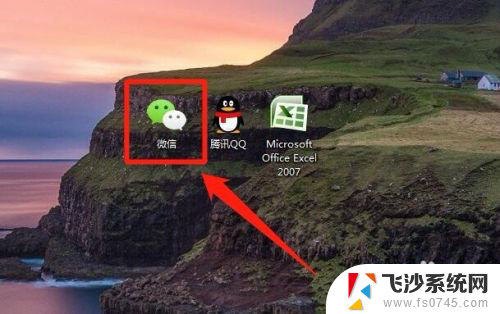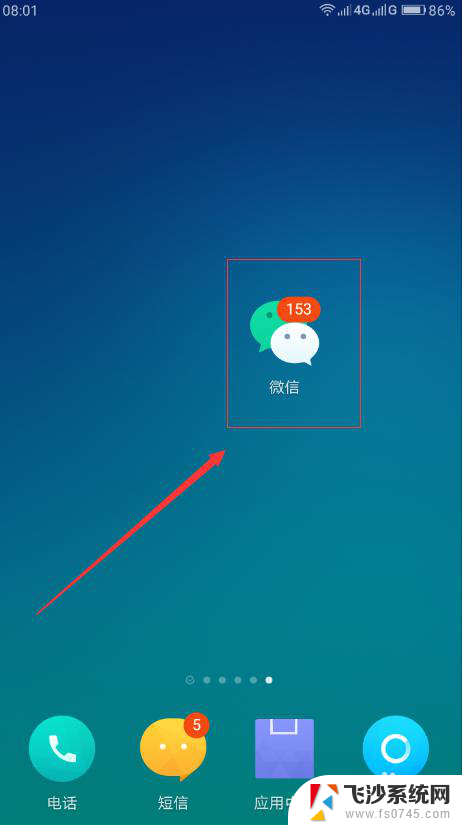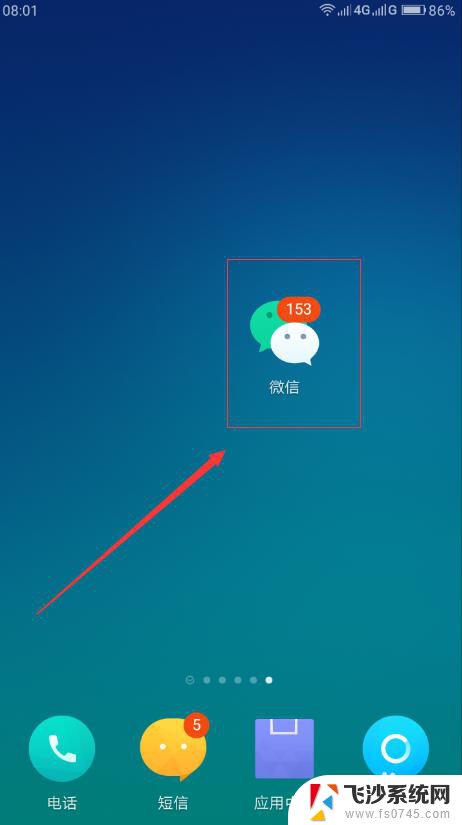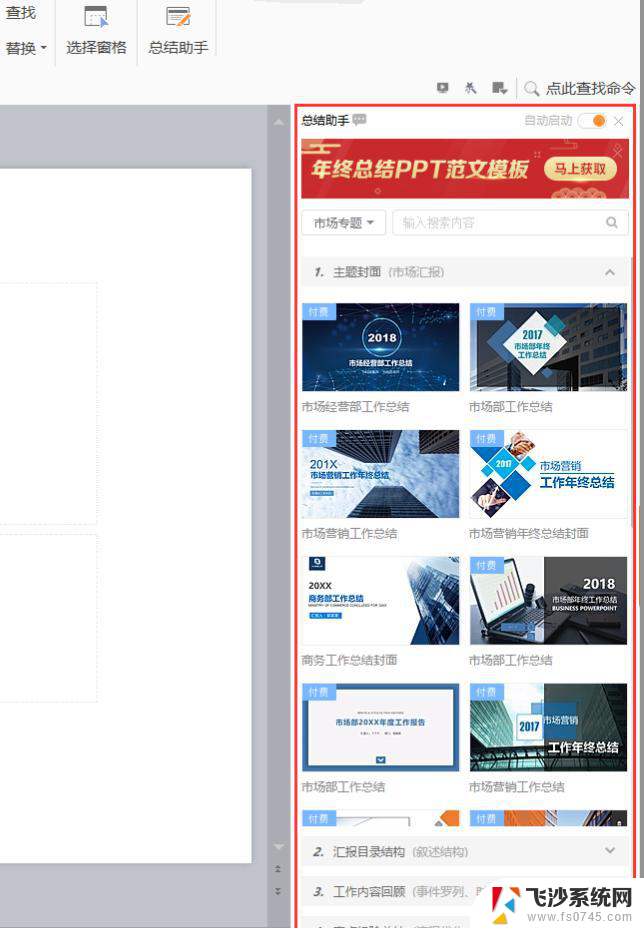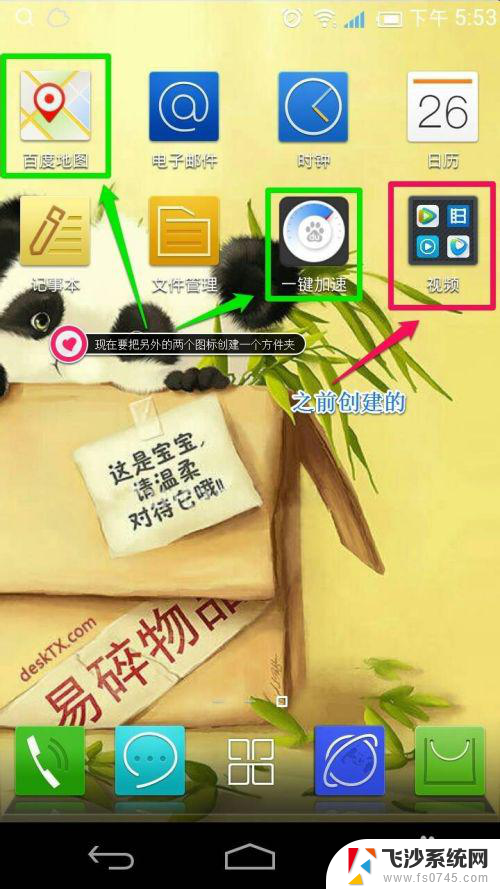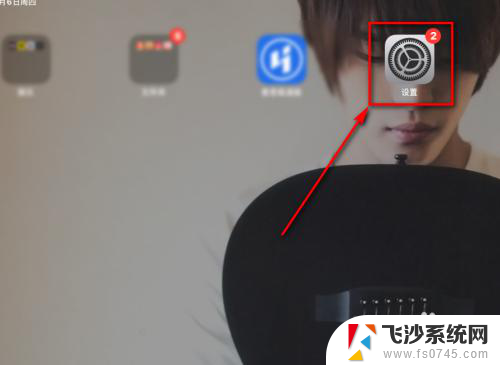电脑桌面助手在哪里找 桌面助手在哪里添加和设置开启关闭的方法
电脑桌面助手是一种功能强大的工具,可以帮助我们更高效地使用电脑,对于一些新手来说,他们可能会困惑于如何找到电脑桌面助手以及如何进行添加、设置、开启和关闭的操作。事实上找到电脑桌面助手并进行相应的操作并不难。下面我将为大家介绍一些简单的方法,帮助大家轻松掌握电脑桌面助手的使用技巧。
方法如下:
1.鼠标右键单击桌面,找到360桌面助手,点击开启桌面助手
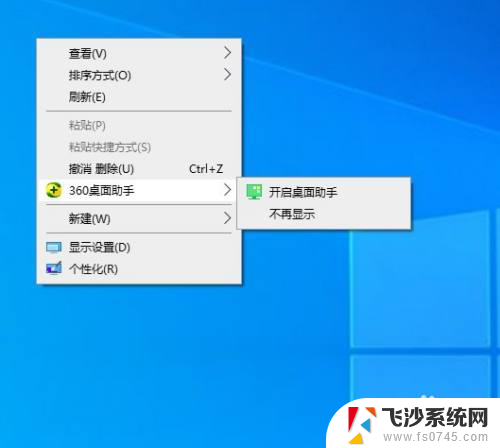
2.此时我们会看到桌面上多了个显示时间天气等信息的框框,这个就是我们今天要介绍的主角。我们可以把自己每天要做的跟容易忘记的事情添加到待办事项里面,这样。我们每天一开电脑所有待办事项就一目了然啦!

3.点击一下那个+号,可以进入设置界面,根据自己的喜好进行设置
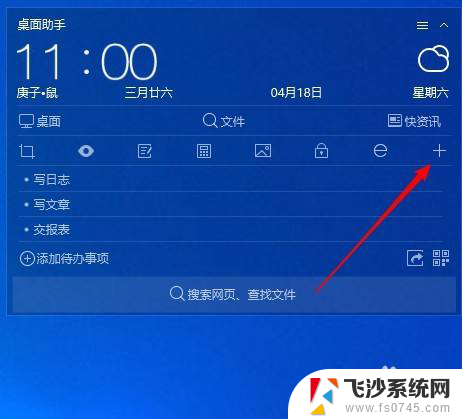
4.点击一下右上角的三条杠杠,也有一样的效果,都可以进入设置界面
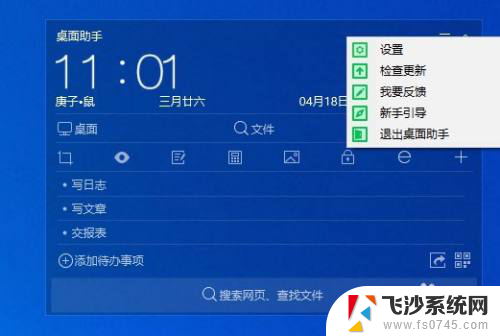
5.一些基本设置,快捷键,背景颜色等,都可以根据自己的喜好设置
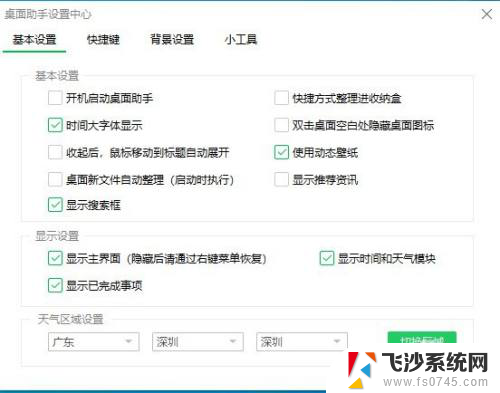
6.如果不想要了,可以直接点击退出桌面助手就可以。可以在设置那退出,也可以直接鼠标右键单击退出。如果帮到你了,欢迎留言点赞哦!
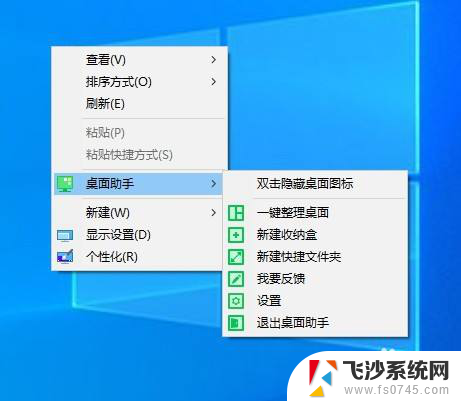
以上是关于如何找到计算机桌面助手的全部内容,如果有遇到相同情况的用户,可以按照小编提供的方法来解决。